Mange ganger hører jeg (leser) folk kommentere: Jeg har ikke mer plass til ferdighetene mine i actionbarene mine. Selv om du bruker alle stolpene i spillets opprinnelige grensesnitt, er det vanlig å gå tom for plass. For tilfeller som dette er det tillegg som Bartender 4.

Spesielt gir Bartender 4 oss muligheten for å ha 10 handlingslinjer med opptil 12 knapper hver. I sin tur lar det oss konfigurere størrelsen (ved hjelp av skalering), antall knapper per stolpe, antall kolonner per stolpe og hva som kan være viktigere og mer interessant: din posisjon.
La oss se hvordan det gjøres.
Last ned tillegget først fra:
Installer det !!
MERK: På bildene vil du se et spesielt minimakart, senere vil vi kommentere det tillegget. Hensikten med denne guiden er å forklare hvordan du konfigurerer Bartender 4 og plasserer stolpene etter eget ønske. Bildene er et enkelt eksempel på hvordan det kan være, ikke ta dem som en referanse å følge.
Første inntrykk
Vel ... du har nettopp installert den og ... Gud !! hva skjedde? Hvor er stolpene mine?
Ikke bekymre deg, de er der, de er bare ikke synlige ... for nå.
Du vil sannsynligvis se et grensesnitt som dette:
Det første vi skal gjøre er å flytte chatten. For å oppnå dette plasserer vi markøren på Generelt-fanen i chatten, høyreklikker og i lokalmenyen låser vi opp, og utnytter også det faktum at vi er der ute, vi vil gi chatten en farge. Vi klikker på Bakgrunn, i popup-vinduet hever vi linjen til omtrent 100, med dette gjør vi bakgrunnen for chat-vinduet mer ugjennomsiktig.
Du må flytte hjørnene for å plassere det der vi vil og med den størrelsen vi ønsker ved å dra dem.
Som jeg vet at denne forklaringen for noen kan være overflødig og for andre en kinesisk hieroglyf, her er en video av hvordan det gjøres. I dette eksemplet skal vi la chatten være nede i venstre hjørne:

Nå skal vi komme i sausen med Bartender. For dette eksemplet skal vi bare konfigurere 6 barer med 12 knapper hver. Vi vil flytte opplevelseslinjen, posen, mikromenyen og kjøretøylinjen (knappene som skal demonteres). Ja, jeg vet at det virker mye på samme tid, men når du først har konfigurert en bar, lærer du å konfigurere dem alle.
Vi åpner Bartender-konfigurasjonen fra ikonet på minikartet.
Vi klikker for å frigjøre stolpene, dette vil gjøre dem grønne og bevegelige, slik at de kan dras. Nå plasserer vi alle stolpene vi ser mot høyre side og mer eller mindre over på skjermen.
Deretter åpner vi konfigurasjonen (endringen begynner) og vi høyreklikker på ikonet. Husk at dette konfigurasjonsvinduet også er bevegelig, så det er praktisk å plassere det i øvre venstre hjørne, og frigjøre det sentrale rommet på skjermen, det er der vi skal jobbe.
Hvis vi ikke har låst opp stolpenes posisjon, kan vi fremdeles gjøre det fra dette vinduet, ved å fjerne merket for: låse.
La konfigurasjonen være slik du ser den her. Spesielt boksen for å bruke Blizzard kjøretøygrensesnittet. Mange ganger, hvis vi lar boksen være avmerket, oppstår det en feil i grensesnittet som etterlater noen lag på en måte som gjør håndteringen av tegnet forvirrende, vanskelig og til og med umulig når vi forlater et kjøretøy (bekreftet i første person).
La oss gå videre til stolpene, jeg er sikker på at det er den delen som interesserer deg mest. Vi velger linje 1.
På skjermen min med en oppløsning på 1400 × 1050 er dette verdiene jeg bruker for dette eksemplet:
- En skala på 65%
- 2 rader per stolpe
Det er veldig viktig å merke av i ruten Knapppanel. Dette vil tillate oss å se boksene der vi vil plassere våre ferdigheter, makroer eller objekter som vi vanligvis bruker.
Nå ser vi at linje 1 har endret seg, vi bruker de samme parametrene på stolpene 2-3-4-5 og 6.
Hvis vi fremdeles utjevner oss, trenger vi opplevelseslinjen. Som standard er Bartender deaktivert. Vi merker av i boksen Aktiver, og opplevelseslinjen vises. Jeg anbefaler at vi for dette eksemplet plasserer den under og endrer størrelsen slik at den passer i overflødig plass mellom chatten og høyre margin. Hvis vi ikke trenger det, vil vi la det være deaktivert.
For nå lar vi størrelsen på bagestangen og kjøretøystangen være, så flytter vi dem på plass.
Mestere begynner å flytte stolpene på plass. Nå vil du lure på Hvordan beveger vi stolpene?
Å dra dem, så enkle, så lenge de er ulåst.
I dette eksemplet minner jeg deg om at jeg bruker et tillegg til minikartet som vi vil snakke om senere. La oss imidlertid se ideen jeg hadde i tankene, og hvordan jeg plasserte stolpene for å skape et komfortabelt grensesnitt, med et stort antall knapper og klare fra toppen.
La oss ta en titt:
Merk at den eneste linjen med tall er linje 1. Det er den vi skal la høyere, siden det er den vi skal bruke mest og der vil den være nærmere hånden, det er også linjen som har de numeriske snarveiene, eller hva som helst, vil være ferdighetene vi kan bruke ganske enkelt ved å trykke det tilsvarende tallet.
Ideelt sett, når du designer et grensesnitt, bør det viktigste være midt på skjermen siden karakteren vår er der. På denne måten kan vi være klar over visse ting uten å miste detaljene om hva som skjer rundt oss.
Når vi er sikre på at stolpene er i den posisjonen vi ønsker, klikker vi på Blokk-knappen, og vi har allerede brukergrensesnittet vårt, veldig grunnleggende, men endringen vi har gjort har vært betydelig, og for dette har vi bare brukt 1 addon (selv om jeg i eksemplet har brukt 2).
Grensesnittet vårt har vært mer eller mindre slik, i det minste med tegnet som jeg har brukt til dette eksemplet.
Det er bra å eksperimentere med størrelser og antall rader. Kanskje en veiviser ville være interessert i å plassere en horisontal stolpe for portalene sine i nedre høyre hjørne, eller en krigshandling. Bruk fantasien din!
Det er det i dag med Bartender. Snart vil vi diskutere Basic Minimap og Titan Panel addon.
Og for å få deg til å ønske deg mer, lar jeg deg et skjermbilde av det typiske grensesnittet mitt utenfor bandet. Jeg anser det ikke som et kunstverk, men det har alt jeg trenger. Jeg er en av dem som liker å ha all mulig informasjon og tilgjengelig.

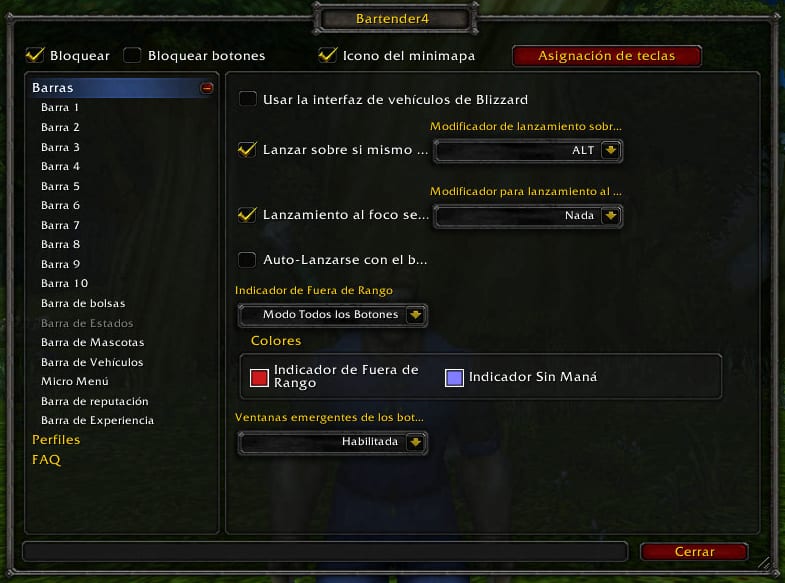




Jeg ser ikke det generelle alternativet for stolpene ... kan du hjelpe meg?
Jeg ser ikke de generelle alternativene for barer, hva kan jeg gjøre?
verken ami mann
Jeg har samme problem som andre 2, hva kan jeg gjøre?
Jeg løste det ved å laste ned en annen, og jeg er allerede borte, sørg for at du har den rette for wow-versjonen din
Jeg har ingen barer
Jeg vet hvor den setter bar 1 klikk vil aktivere uansett. Jeg sier at jeg ikke har en bar
Mann, de generelle alternativene for stolpene vises ikke
Wow folk jeg har denne barderter4 men jeg får ikke de alternativene for å kunne konfigurere det jeg spiller i wow colombia at versjonen er i 3.3.5 kan du hjelpe meg takk og du kan gi meg litt e-post for å kunne kommunisere med deg grax
Når jeg velger BAR 1 for å konfigurere den, ser de generelle alternativene ikke ut som deg, direkte ser de ut som tomme, hva gjør jeg?
spørsmål.
Hvordan kan jeg skjule det runde bartendersymbolet som er igjen på minikartet og bare la det stå på titanpanelet? Jeg trenger bare å være i stand til det, og jeg er perfekt.
Jeg klarte det allerede, det var lettere enn jeg trodde
takk
et spørsmål, denne har allerede lastet ned bartender4, men de generelle alternativene til barer 1-10 vises ikke
hei mann, hva heter de andre tilleggene du brukte? for å flytte kartet.
Når jeg aktiverer alternativet ICON IN THE MINIMAPE på nytt, sitter jeg fast der, og jeg kan ikke lenger åpne for å konfigurere stolpene uu hva kan jeg gjøre?
grandisma jævel den dritten er ubrukelig nisikiera c se barene jævla carevrega
meny hvordan fikk du det kartet på bunnen av å være på den ene siden gå til sentrum med den konfigurasjonen ????
Det er noe rart jeg går inn med presten min .. det kommer rart ut, det endrer ikke plasseringen av ting .. det er fortellende
ayuda
Tusen takk ¬ ¬ nå kan jeg ikke engang spille fordi mine jævla staver ikke vises
Jeg har et problem er at jeg har skapt mange tegn og hver gang jeg lager en ny, får jeg enda et øyeblikk på profiler som jeg kan be om å slette dem raskt, vennligst hjelp